
第三章 绘图着色操作
第三章 绘 图 着 色 操 作
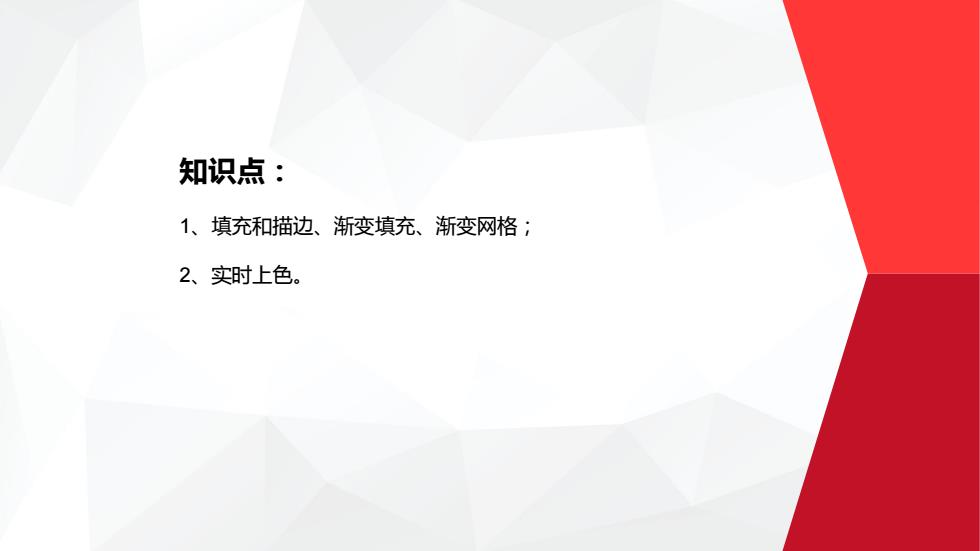
知识点: 1、填充和描边、渐变填充、渐变网格; 2、实时上色
知识点: 1、填充和描边、渐变填充、渐变网格; 2、实时上色

1.1填充和描边 ■回 描边:合1t口 使用“工具箱”下方的颜色设置区域或控制 面板中的“填充”和“描边“设置,可以快速设 系统预设 置对像的填充和描边属性。 的色板 互换填色 填色 和描边 默认填色 描边 和描边 渐变 颜色 ▣☑ 一无
1.1 填充和描边 使用“工具箱”下方的颜色设置区域或控制 面板中的“填充”和“描边”设置,可以快速设 置对象的填充和描边属性

默认状态下,绘制出的图形对象为黑色描边、白色填充。选中图形对象,双击工具箱下 方颜色设置区域的“填色”或”描边”图标,打开"”拾色器”对话框。在“拾色器”对话框 中,拖动光谱滑块,选择色域和色谱,之后单击颜色区可定义颜色值,也可以直接在右侧输 入颜色数值(CMYK)设置填充色或描边色。 选中图形对象后,单击控 抽色器 选定颜色 制面板“填色”设置项右侧的 原来颜色 按钮,可在打开的色板中选择 色色板 颜色区 :289 相应填充色。如果要设置描边, 87% 颜色数值观察和 光谱滑块 :4 ]c67m 设置区 可单击“描边”设置项右侧的 G:221:0% 0:38 ]¥:97m E026■ 按钮,打开色板选择描边色。 K:08 口仅限b顾色0
默认状态下,绘制出的图形对象为黑色描边、白色填充。选中图形对象,双击工具箱下 方颜色设置区域的“填色”或“描边”图标,打开“拾色器”对话框。在“拾色器”对话框 中,拖动光谱滑块,选择色域和色谱,之后单击颜色区可定义颜色值,也可以直接在右侧输 入颜色数值(CMYK)设置填充色或描边色。 选中图形对象后,单击控 制面板“填色”设置项右侧的 按钮,可在打开的色板中选择 相应填充色。如果要设置描边, 可单击“描边”设置项右侧的 按钮,打开色板选择描边色
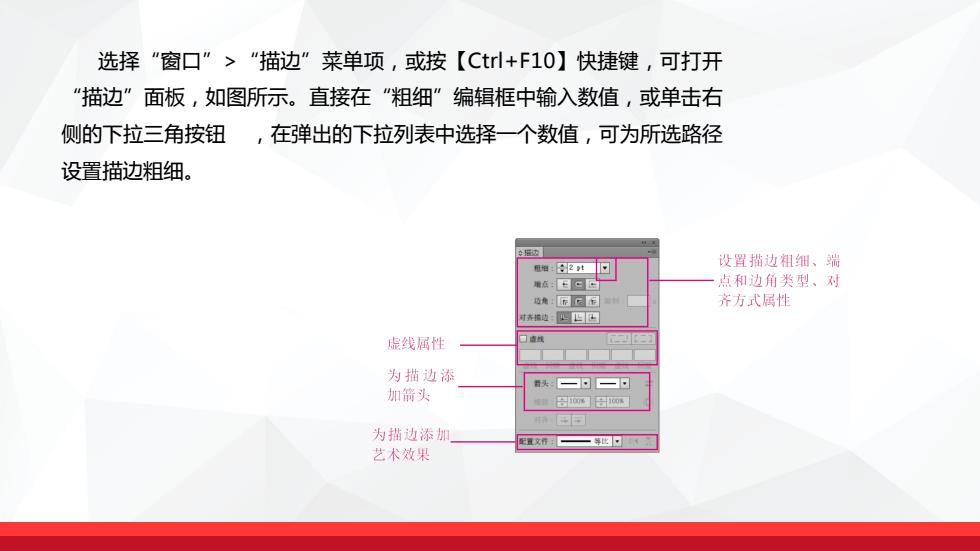
选择“"窗口”>“描边”菜单项,或按【Ctl+F10】快捷键,可打开 “描边”面板,如图所示。直接在“粗细”编辑框中输入数值,或单击右 侧的下拉三角按钮,在弹出的下拉列表中选择一个数值,可为所选路径 设置描边粗细。 指:82t问 设置描边粗细、端 n:C 点和边角类型、对 迹角民园司 齐方式属性 对推边回四山回 虚线属性 为描边添 指头一可一可 加箭头 为描边添加 艺术效果
选择“窗口”>“描边”菜单项,或按【Ctrl+F10】快捷键,可打开 “描边”面板,如图所示。直接在“粗细”编辑框中输入数值,或单击右 侧的下拉三角按钮 ,在弹出的下拉列表中选择一个数值,可为所选路径 设置描边粗细
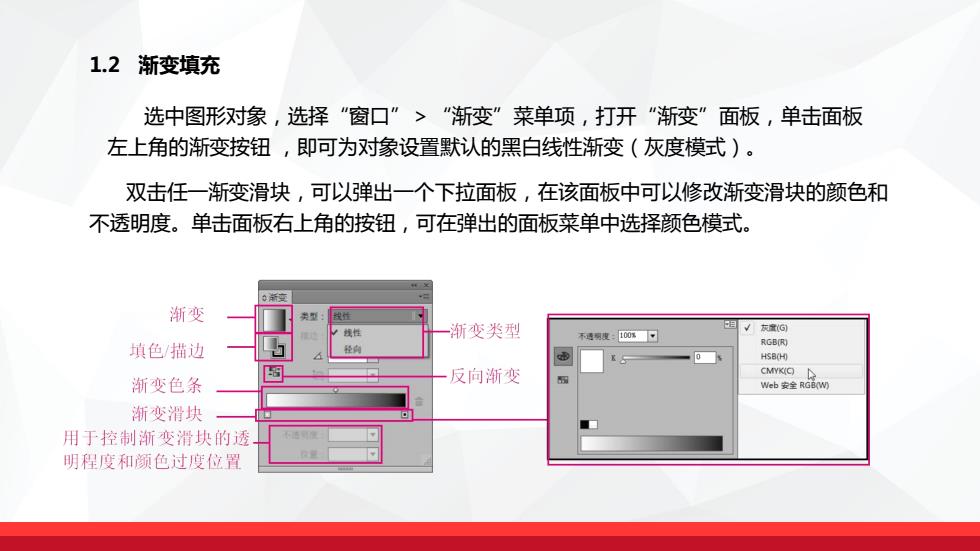
1.2渐变填充 选中图形对象,选择“窗口”>"渐变”菜单项,打开“渐变”面板,单击面板 左上角的渐变按钮,即可为对像设置默认的黑白线性渐变(灰度模式)。 双击任一渐变滑块,可以弹出一个下拉面板,在该面板中可以修改渐变滑块的颜色和 不透明度。单击面板右上角的按钮,可在弹出的面板菜单中选择颜色模式。 新变 渐变 线性 V线性 渐变类型 不通啊度:100✉ √灰置G 填色/描边 RCB网 HSB(H) CMYKIC 渐变色条 反向渐变 Web安全RGW 渐变滑块 用于控制渐变滑块的透 明程度和颜色过度位置
1.2 渐变填充 选中图形对象,选择“窗口”>“渐变”菜单项,打开“渐变”面板,单击面板 左上角的渐变按钮 ,即可为对象设置默认的黑白线性渐变(灰度模式)。 双击任一渐变滑块,可以弹出一个下拉面板,在该面板中可以修改渐变滑块的颜色和 不透明度。单击面板右上角的按钮,可在弹出的面板菜单中选择颜色模式
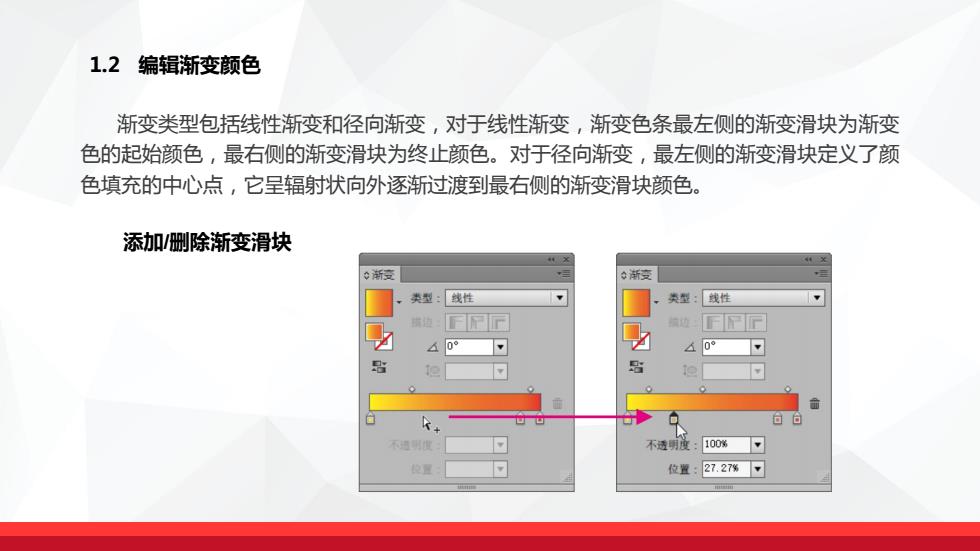
1.2编辑渐变颜色 渐变类型包括线性渐变和径向渐变,对于线性渐变,渐变色条最左侧的渐变滑块为渐变 色的起始颜色,最右侧的渐变滑块为终止颜色。对于径向渐变,最左侧的渐变滑块定义了颜 色填充的中心点,它呈辐射状向外逐渐过渡到最右侧的渐变滑块颜色。 添加/删除渐变滑块 ◆渐 类型:线性 类型:线性 横 40 0° 不透明度 100%7 位置:27.27%7
1.2 编辑渐变颜色 渐变类型包括线性渐变和径向渐变,对于线性渐变,渐变色条最左侧的渐变滑块为渐变 色的起始颜色,最右侧的渐变滑块为终止颜色。对于径向渐变,最左侧的渐变滑块定义了颜 色填充的中心点,它呈辐射状向外逐渐过渡到最右侧的渐变滑块颜色。 添加/删除渐变滑块
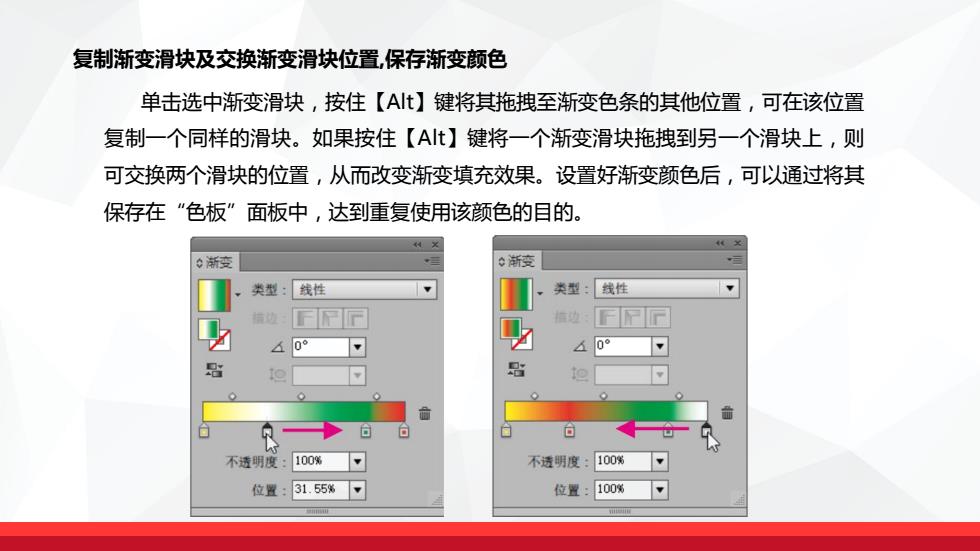
复制渐变滑块及交换渐变滑块位置,保存渐变颜色 单击选中渐变滑块,按住【At】键将其拖拽至渐变色条的其他位置,可在该位置 复制一个同样的滑块。如果按住【At】键将一个渐变滑块拖拽到另一个滑块上,则 可交换两个滑块的位置,从而改变渐变填充效果。设置好渐变颜色后,可以通过将其 保存在“色板”面板中,达到重复使用该颜色的目的。 ◇浙变 ◆渐变 类型:线性 类型: 线性 F 0° 0° 品 to 不透明度 100% 不透明度:100%下 位置: 31.55%7 位置: 100%
复制渐变滑块及交换渐变滑块位置,保存渐变颜色 单击选中渐变滑块,按住【Alt】键将其拖拽至渐变色条的其他位置,可在该位置 复制一个同样的滑块。如果按住【Alt】键将一个渐变滑块拖拽到另一个滑块上,则 可交换两个滑块的位置,从而改变渐变填充效果。设置好渐变颜色后,可以通过将其 保存在“色板”面板中,达到重复使用该颜色的目的

使用渐变工具编辑渐变 水平移动渐变和调整渐变半径 渐变 原点 渐变批 让者 改变渐变角度 为图形对象填充渐变色后,还可 使用“渐变工具”改变渐变色的角度、 起点、终点和范围等,从而改变渐变 填充效果
使用渐变工具编辑渐变 为图形对象填充渐变色后,还可 使用“渐变工具 ”改变渐变色的角度、 起点、终点和范围等,从而改变渐变 填充效果。 水平移动渐变和调整渐变半径 改变渐变角度

调整渐变颜色 编辑径向渐变
调整渐变颜色 编辑径向渐变